Explay MID 710 User Manual [ru]

2
Explay MID-710
Планшетный компьютер
Руководство пользователя
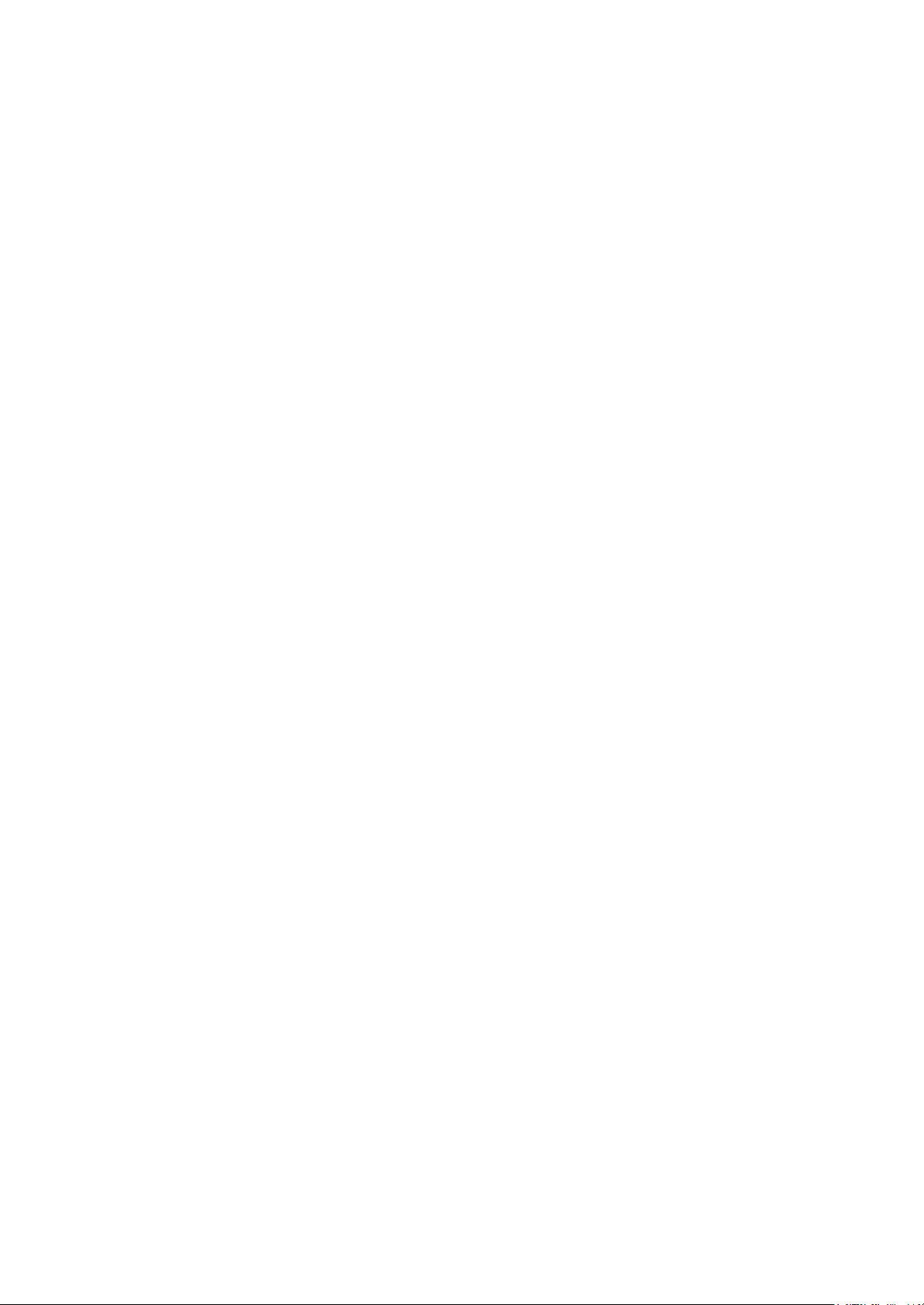
3
Оглавление
Введение ................................................................................................................................................ 4
Глава 1. Инструкции по технике безопасности ................................................................................... 5
Уведомление о защите окружающей среды ................................................................................... 6
Меры безопасности при использовании устройства ...................................................................... 6
Разъѐмы и порты ............................................................................................................................... 6
Чистка ................................................................................................................................................. 7
Включение
Главный экран ........................................................................................................................................ 9
Значение символов строки состояния............................................................................................... 11
Список приложений ............................................................................................................................. 11
Настройки языка .................................................................................................................................. 12
Настройки яркости дисплея ............................................................................................................... 13
Настройки автоотключения экрана. ................................................................................................... 14
Включение и отключение SD-карты. ................................................................................................. 15
Настройки GPS. ................................................................................................................................... 16
Приложения. ........................................................................................................................................ 16
GPS viewer. ........................................................................................................................................... 16
Настройки 3G. ...................................................................................................................................... 17
Настройки камеры. .............................................................................................................................. 19
Настройки подключения USB. ............................................................................................................ 19
Настройки Wi-Fi. .................................................................................................................................. 21
Интернет ............................................................................................................................................... 23
Калибровка экрана. ............................................................................................................................. 23
APK installer .......................................................................................................................................... 24
Чтение электронных книг .................................................................................................................... 25
Менеджер процессов .......................................................................................................................... 27
Менеджер файлов ............................................................................................................................... 28
Музыкальный проигрыватель ............................................................................................................. 29
Видео проигрыватель.......................................................................................................................... 30
Просмотр фото .................................................................................................................................... 31
Настройки E-mail ................................................................................................................................. 32
Настройки часов .................................................................................................................................. 35
Технические характеристики .............................................................................................................. 36
.............................................................................................................................................. 9
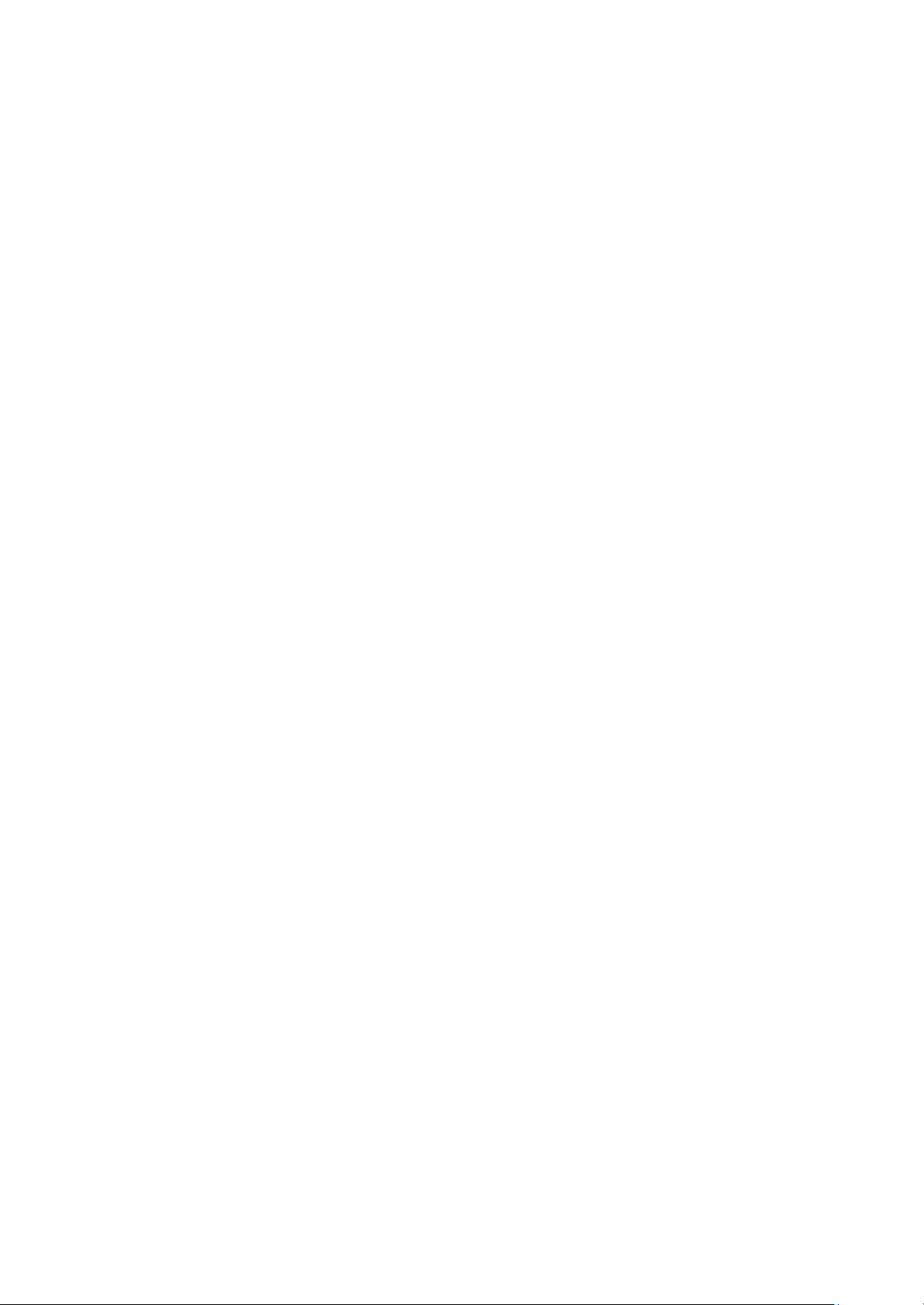
4
Введение
Благодарим Вас за приобретение планшетного компьютера MID 710
Чтобы вы как можно быстрее овладели всеми его возможностями, мы предусмотрели
полное справочное руководство, знакомящее со способами работы, настройкой компьютера,
мерами предосторожности и родственными продуктами. Перед использованием этого
компьютера необходимо внимательно прочитать все соответствующие главы, чтобы как можно
лучше его использовать.
Это руководство было тщательно отредактировано и, по нашему мнению, является
правильным и заслуживающим доверия. Но если нам все-таки не удалось полностью избежать
ошибок и пропусков, мы приносим свои извинения и будем рады вашим замечаниям и
мнениям. Для обновлений версий программного обеспечения и замечаний обращайтесь на
сайт www.explay.ru
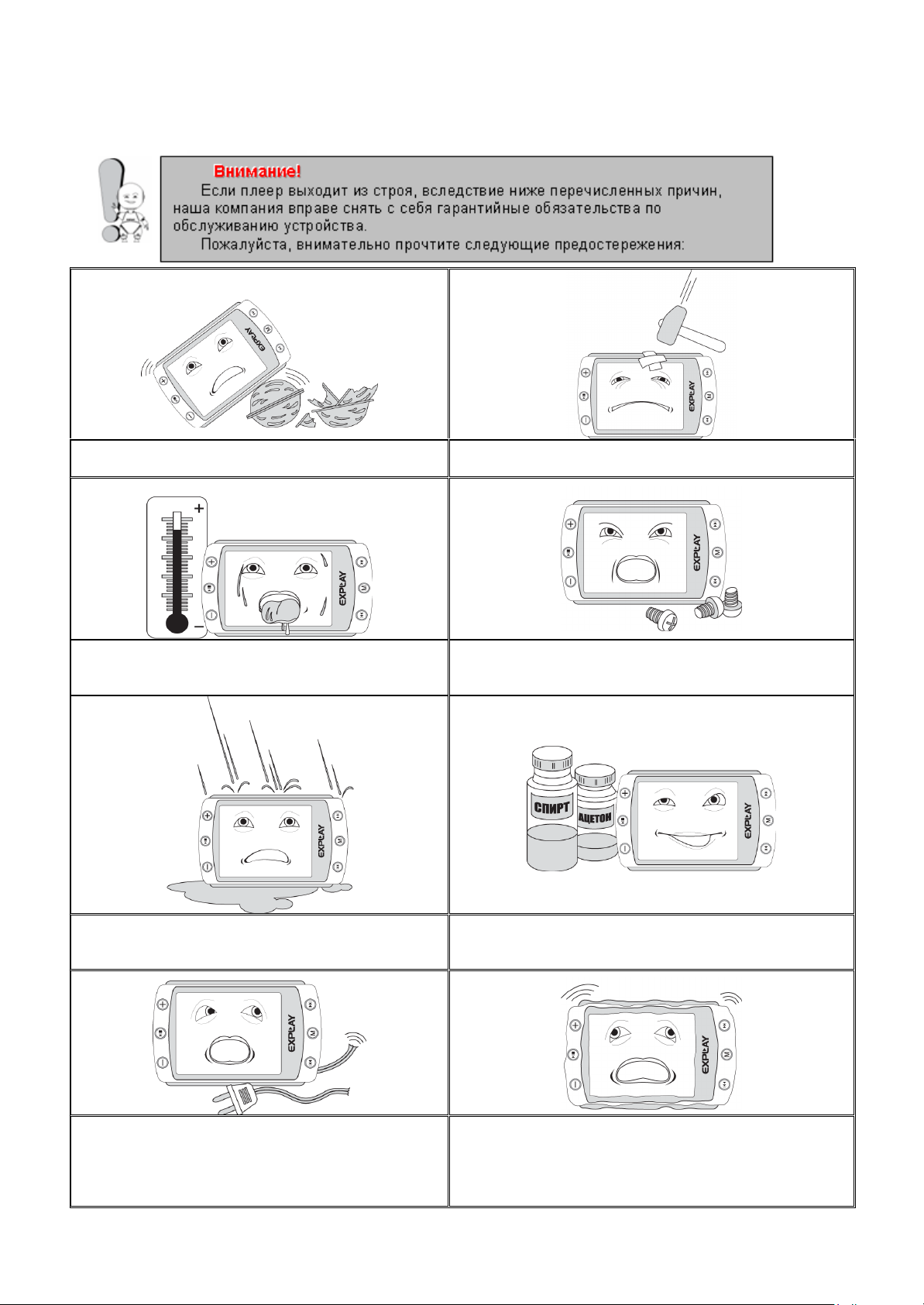
5
Глава 1. Инструкции по технике безопасности
Не используйте компьютер для задач, не
описанных в данном руководстве.
Не допускайте сильных ударов по корпусу
компьютера или сильной тряски.
Не используйте компьютер в условиях высокой
температуры, влажности и сильных магнитных
полей.
Не пытайтесь открывать корпус компьютера и
ремонтировать его самостоятельно.
Не допускайте попадания влаги в компьютер.
При попадании влаги на корпус протрите
компьютер сухой салфеткой.
Не используйте для очистки компьютера активных
легко воспламеняемых веществ (спирт, бензин,
ацетон и т.п.).
Не вынимайте штекер наушников из компьютера
и вилку зарядного устройства из сети, держа его
за провод. Это может привести к разрыву
провода.
Не допускайте вибраций или ударов.
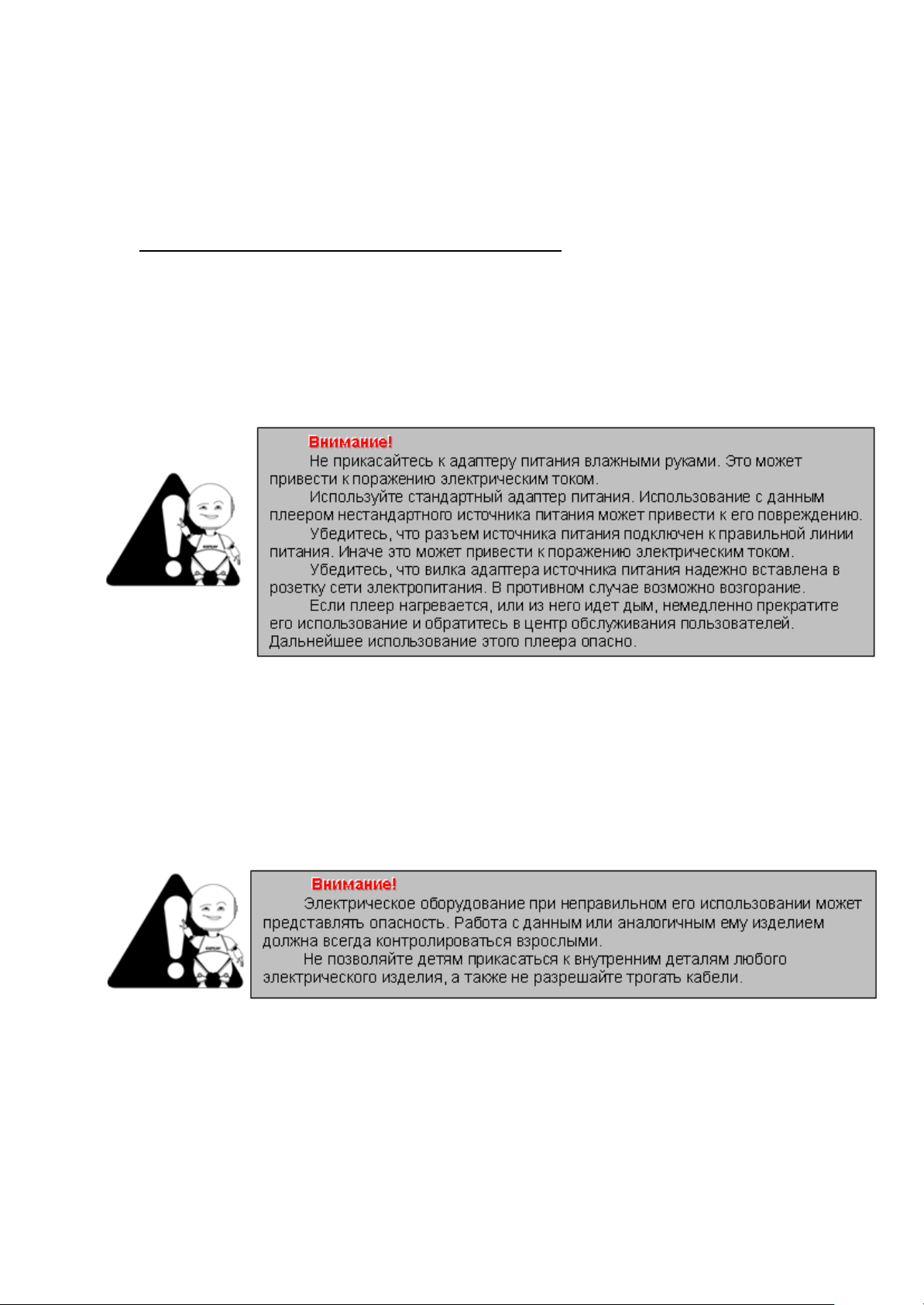
6
Уведомление о защите окружающей среды
Использованные упаковочные материалы, аккумуляторы и электрические компоненты
должны утилизироваться независимо друг от друга согласно существующим нормативным
правилам.
Меры безопасности при использовании устройства
Следуйте правилам безопасности дорожного движения
Перестаньте слушать устройство, если оно мешает или отвлекает вас во время
вождения любым транспортным средством или выполнении любой другой
деятельности, которая требует от вас сосредоточенности.
Использование наушников во время вождения автомобиля не рекомендуется и
запрещено в ряде регионов.
Берегите Ваш слух
Использование наушников с высоким уровнем громкости может привести к
постоянной потере слуха. Можно повышать громкость до уровня, на котором звук
нормально воспринимается и при этом не приводит к раздражению и повреждению
слуха. Установите громкость на безопасном уровне.
Если у вас периодически появляется звон в ушах, снизьте уровень громкости или
прекратите использование плеера.
Разъѐмы и порты
Не вставляйте разъѐм в порт с силой. Если разъѐм не удается без труда вставить в порт,
возможно, разъем и порт не соответствуют друг другу.
Убедитесь в том, что разъѐм соответствует порту и что разъѐм расположен правильно
относительно порта.
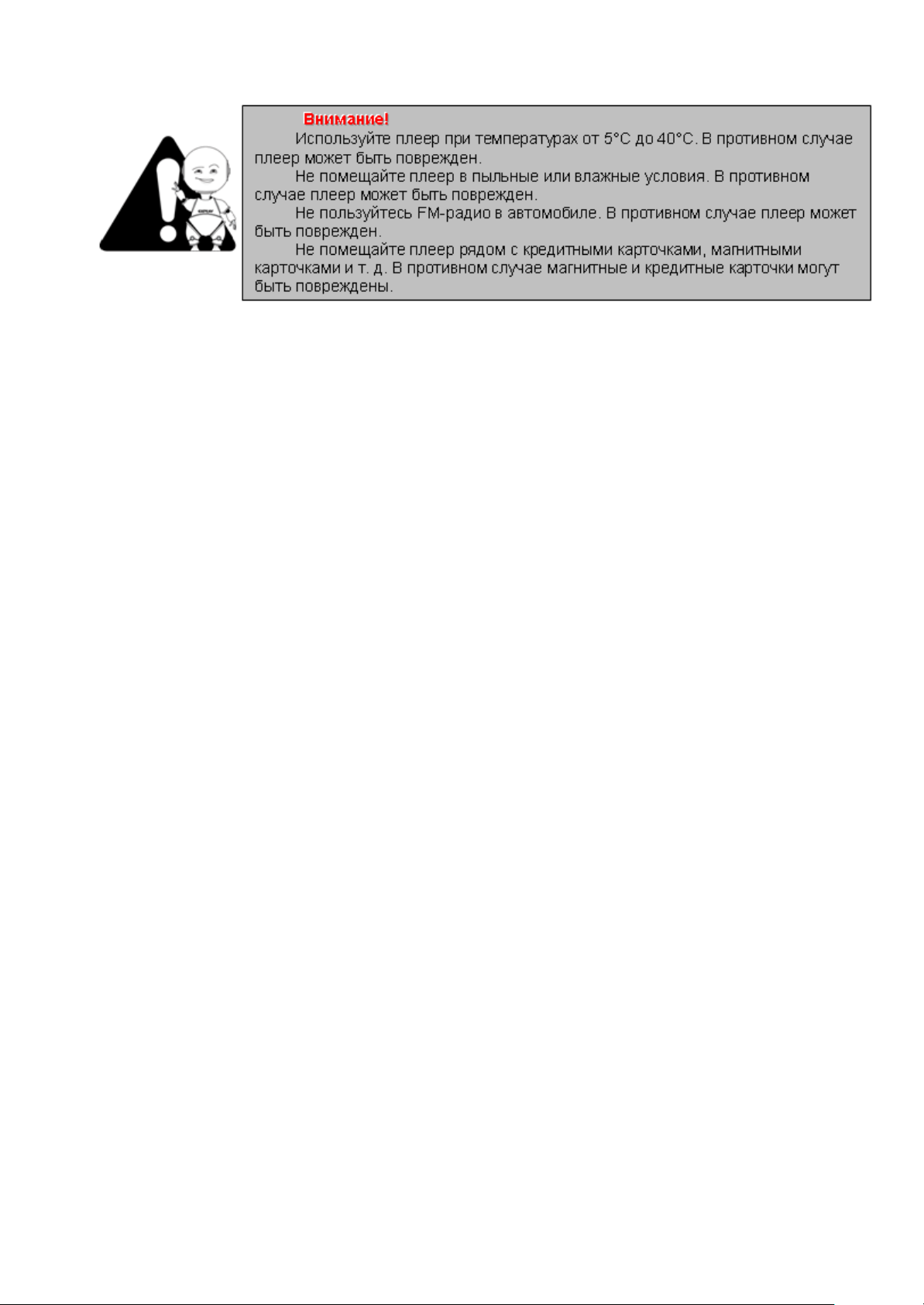
7
Чистка
Придерживайтесь указанных ниже основных правил при очистке внешней поверхности
устройства и его компонентов:
Убедитесь в том, что плеер отключен.
Используйте смоченную, мягкую ткань без пуха. Не допускайте попадания
жидкости в отверстия.
Не используйте аэрозольные распылители, растворители, спирт и
абразивные/шлифовальные материалы.
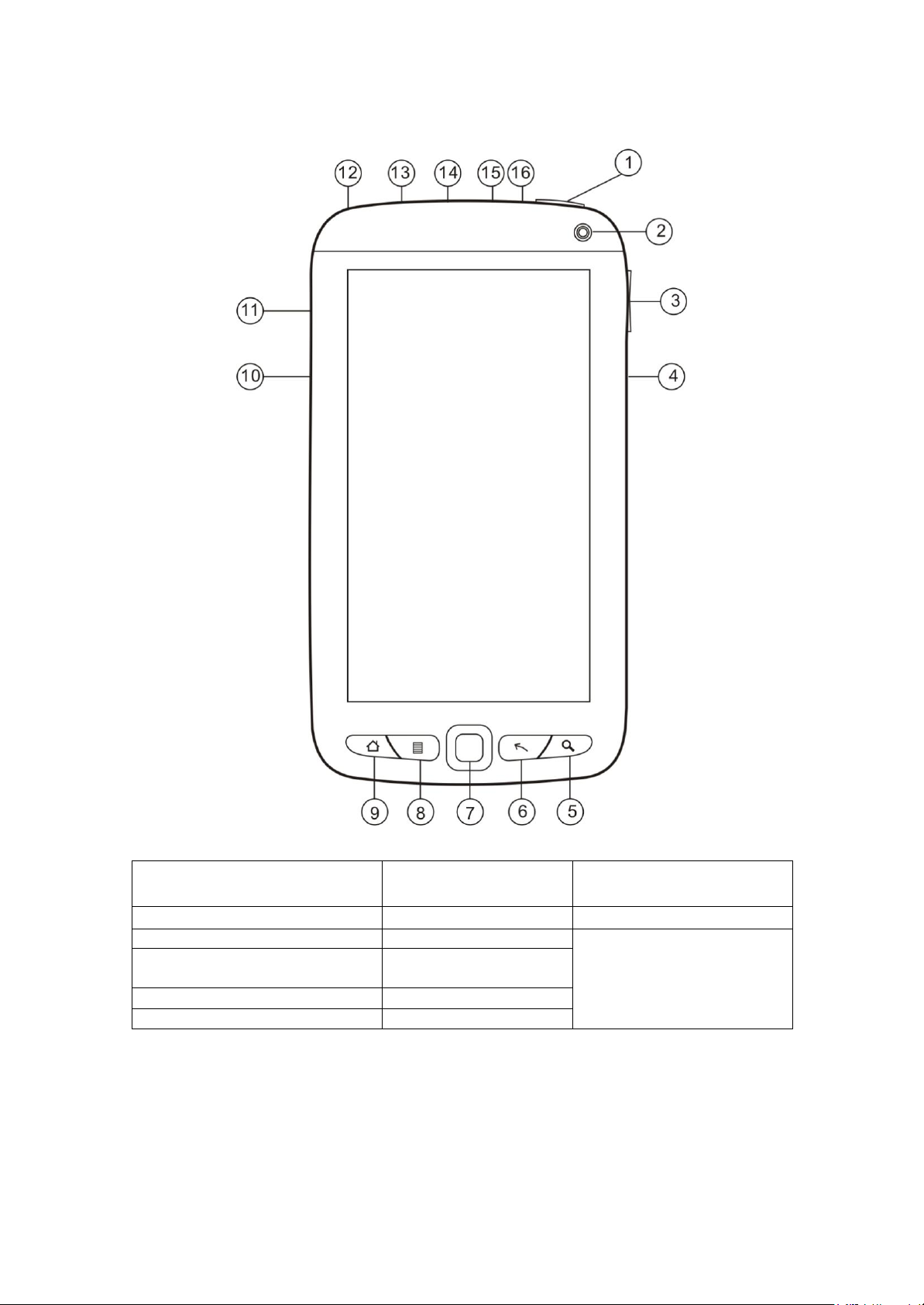
8
Описание кнопок устройства.
1. Вкл./Выкл.
Переход в ждущий режим
7.Управляющие
кнопки
13.Слот SD-карты
2. Камера
8.Кнопка «Меню»
14.Вход для наушников
3.Громкость +/-
9. Кнопка «Home»
15.Световой индикатор:
1.Включение
2.Зарядка
3.Wi-Fi
4. USB
10.POD connector
(1)Зарядка (2)USB
5. Кнопка «Поиск»
11.Микрофон
6. Кнопка «назад»
12.Reset

9
Включение
Нажмите и удерживайте кнопку «вкл» до появления в верхнем левом
углу экрана логотипа Android. Затем появятся заставки и «Главный
экран». Нажмите кнопку «Home» для разблокировки устройства.
Для выключения устройства:
нажмите и удерживайте кнопку включения до появления предложения
выключить
Главный экран
После разблокировки экрана нажатием кнопки «Меню» откроется
доступ к работе с экраном.
На котором распол
который можно продлить нажатием пальца на экран и движением его
влево или вправо, и значок для доступа к приложениям.
ожены строка состояния (вверху), рабочий стол,
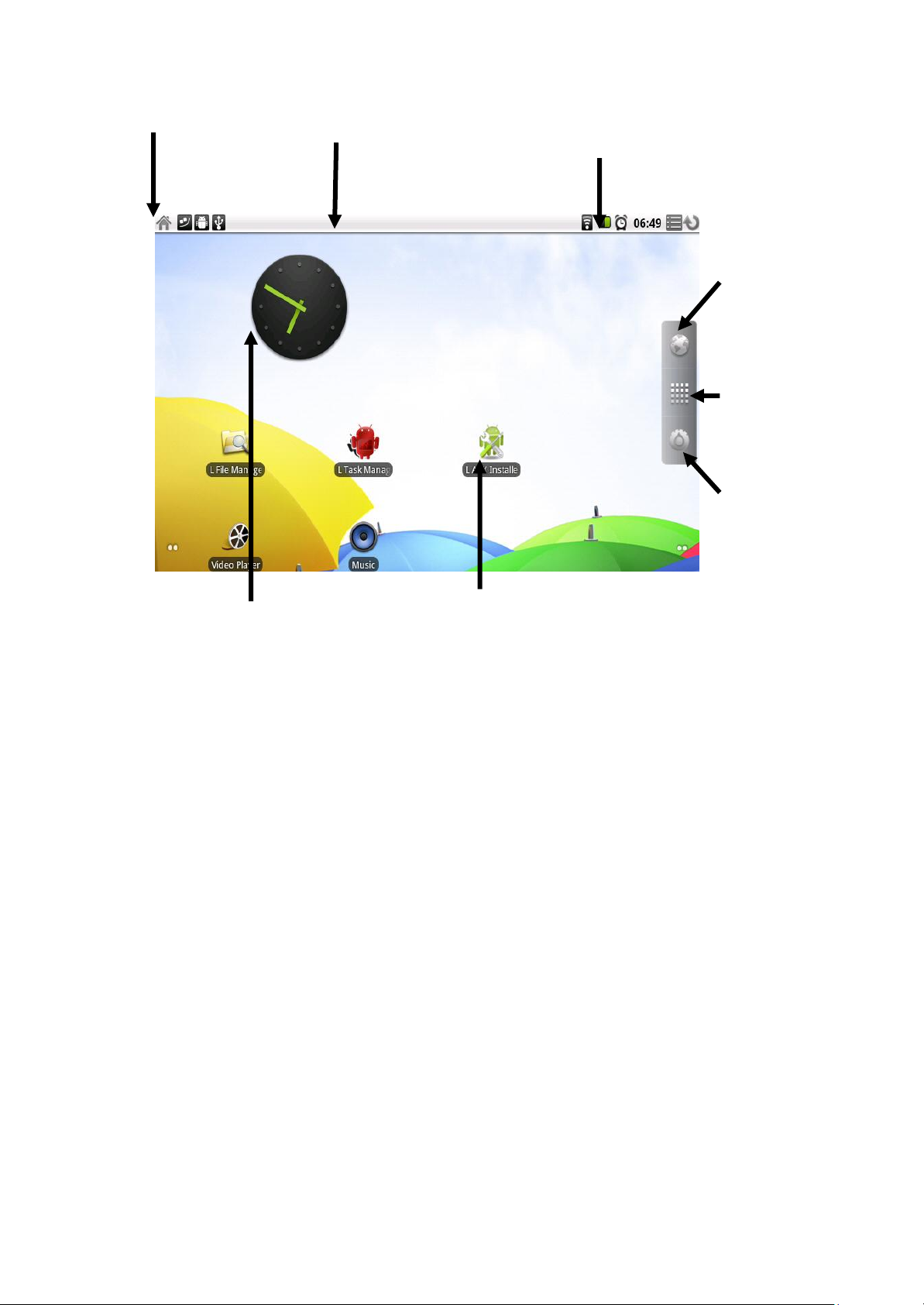
10
Интерфейс
Подсказки
Строка состояния
Статус соединения
Список приложений
Приложения
Виджеты
Браузер
Настройки
Главный экран
Главный экран эквивалентен главному экрану обычного настольного компьютера.
Вы можете размещать на нем ярлыки, приложения, а так же различные витжеты.
Подсказки и иконки соединения
Обратите внимание на строку состояния в верхней части экрана. Если слева появляется изображение,
это напоминание, например о том, что в данный момент воспроизводится аудио файл. В правой части
строки Вы можете видеть время, состояние WI-FI, и оставшийся заряд батареи.
Совет
Когда в строке состояния появляется иконка уведомления, нажмите на строку состояния и не отпуская
пальца проведите вниз до конца экрана, чтобы просмотреть подробную информацию.
Виджеты
Нажмите на пустое место на главном экране и ужерживайте в течении 1-2 секунд чтобы открыть
диалоговое окно. В появившемся окне вы можете выбрать тип объекта для добавления..
Приложения
Нажмите на приложение и удерживайте в течении 1-2 секунд. Приложение станет
доступно для перемещения и появится кнопка удаления. Перетащите приложение на
кнопку «Удалить».
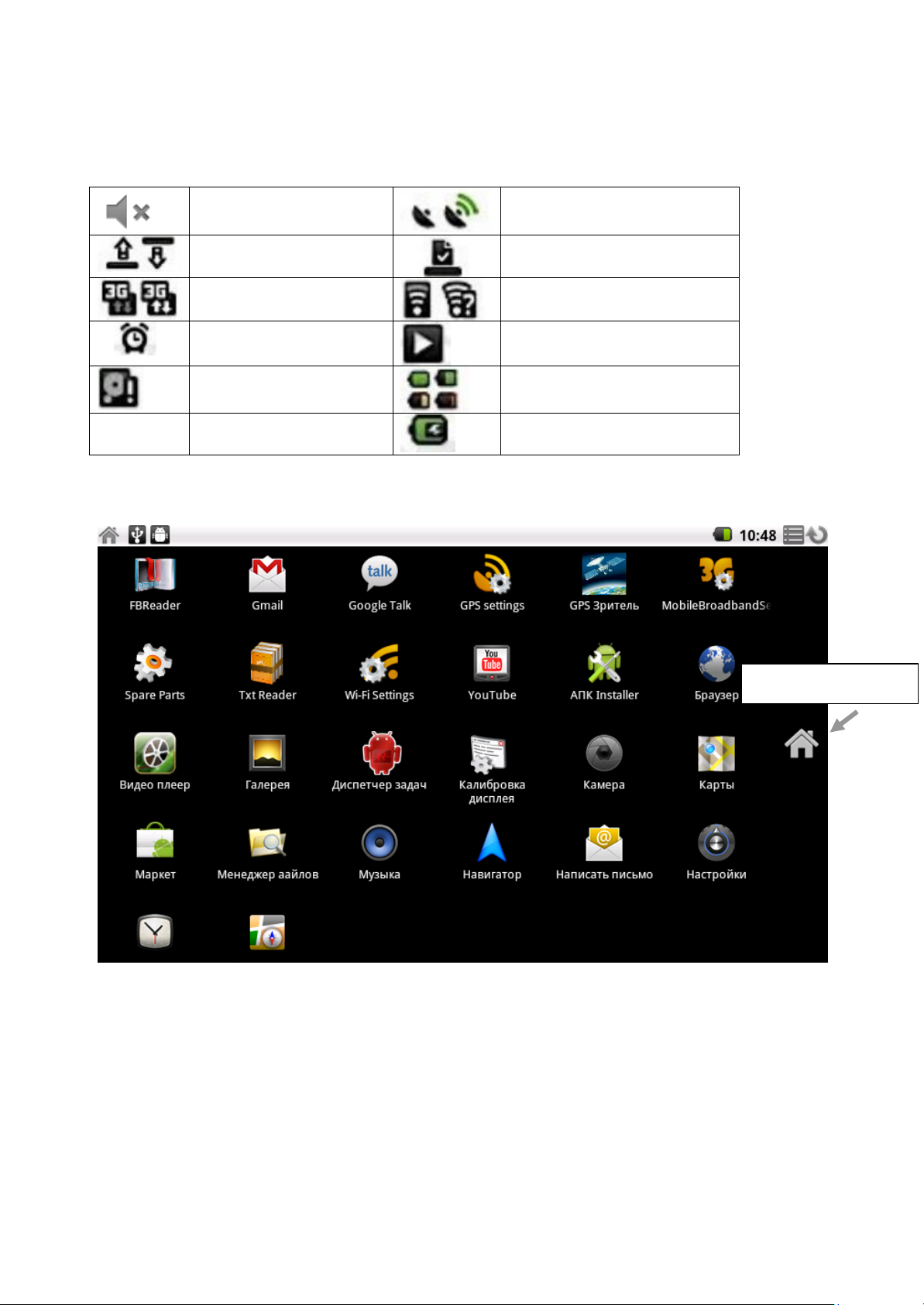
11
Значение символов строки состояния
mute
Запуск и работа GPS
Скачивание и загрузка
Загрузка файла завершена
3G соединение и передача
данных
Wi-Fi service connected &
available
Будильник
Проигрывание музыки
Мало места на SD-карте
Заряд батареи
Зарядка
Список приложений
Список приложений
Нажмите на кнопку «Список приложений» чтобы увидеть список всех приложений установленных на
данный компьютер. Вы можете выбрать любое установленное приложение нажатием на него.
Нажмите и в течении 1-2 секунд удерживайте приложение для того чтобы добавить на рабочий стол
ярлык для этого приложения.
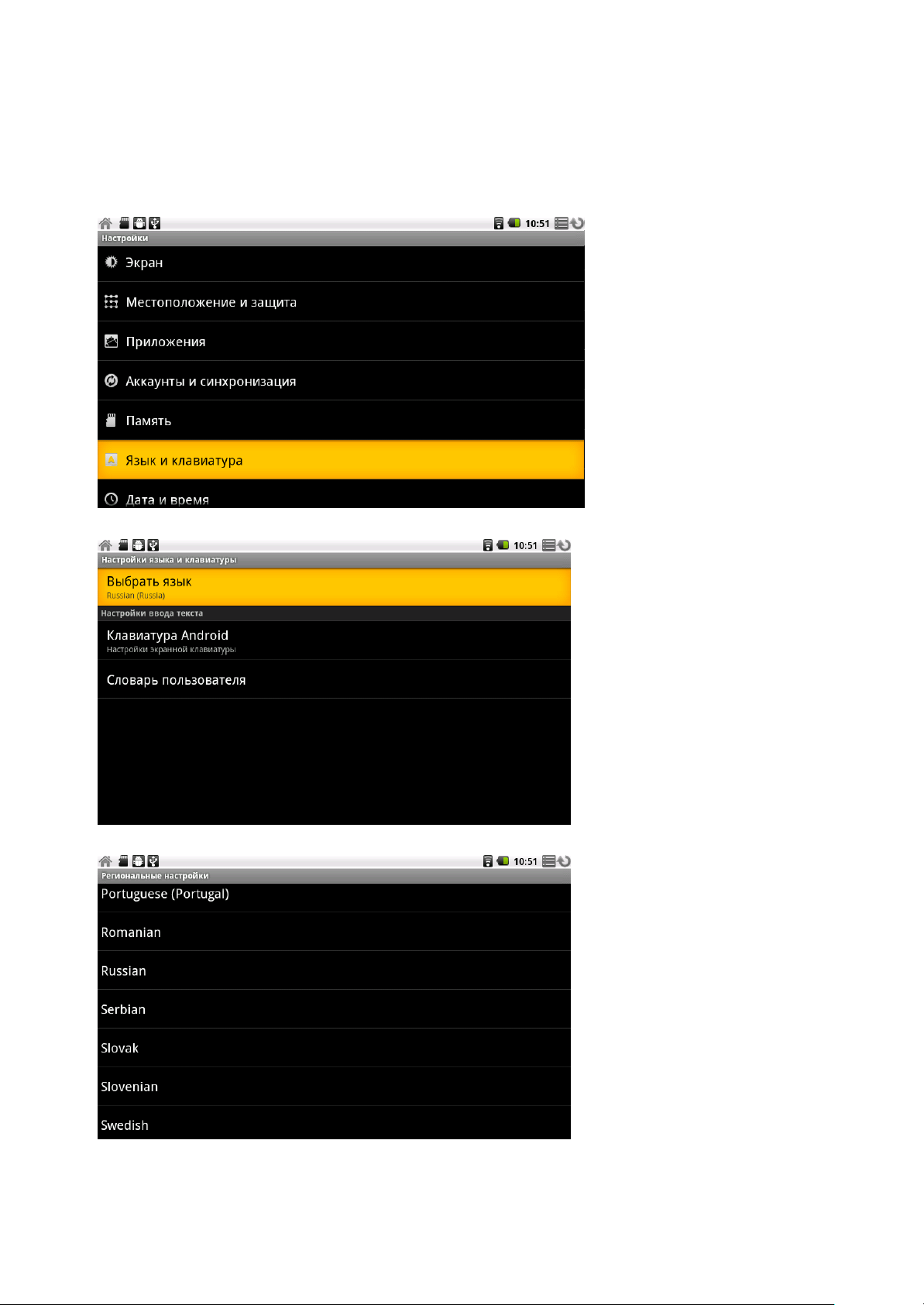
12
Настройки языка
1.Нажмите «Настройки».
2.Нажмите «Язык и Клавиатура».
3. Нажмите «Выбрать язык»
4.Выберите подходящий язык из списка..
